- The Публикуването на коментар не бе успешноYouTubeгрешка може да възникне поради мерките на Google за предотвратяване на спам, разширенията за блокиране на реклами и ограниченията на VPN, наред с други неща.
- Уверете се, че не изпращате нежелани съобщения, за да избегнете грешката при неуспешно публикуване на коментарYouTube.
- Запазването на браузърите ви без никакви разширения значително намалява възможността да се появи съобщение за грешка в YouTube.
- Промяната на някои подробности за профила в Google може да помогне за коригиране на Публикуването на коментар не бе успешноYouTubeгрешка за сметки.
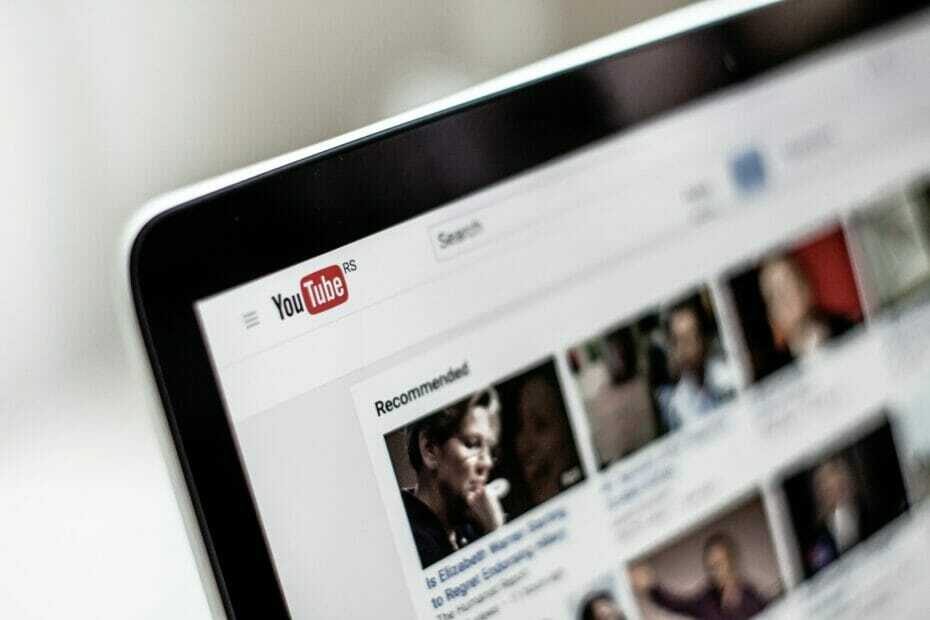
Този софтуер ще поправи често срещаните компютърни грешки, ще ви предпази от загуба на файлове, злонамерен софтуер, отказ на хардуер и ще оптимизира вашия компютър за максимална производителност. Отстранете проблемите с компютъра и премахнете вирусите сега в 3 лесни стъпки:
- Изтеглете инструмента за възстановяване на компютъра Restoro който идва с патентованите технологии (патентът е наличен тук).
- Щракнете Започни сканиране за да намерите проблеми с Windows, които биха могли да причинят проблеми с компютъра.
- Щракнете Поправи всичко за отстраняване на проблеми, засягащи сигурността и производителността на вашия компютър
- Restoro е изтеглен от 0 читатели този месец.
Едно от страхотните неща за YouTube е, че потребителите му обикновено могат да оставят коментари под видеоклипове
A Публикуването на коментар не бе успешногрешка може да възникне за някои потребители, когато се опитат да публикуват коментар за видеоклип в YouTube.
Следователно коментарите, които някои потребители въвеждат, не се показват на YT страници.
Как мога да поправя грешката в публикуването на коментара в YouTube?
1. Пуснете видеоклипа на страницата в YouTube за минута
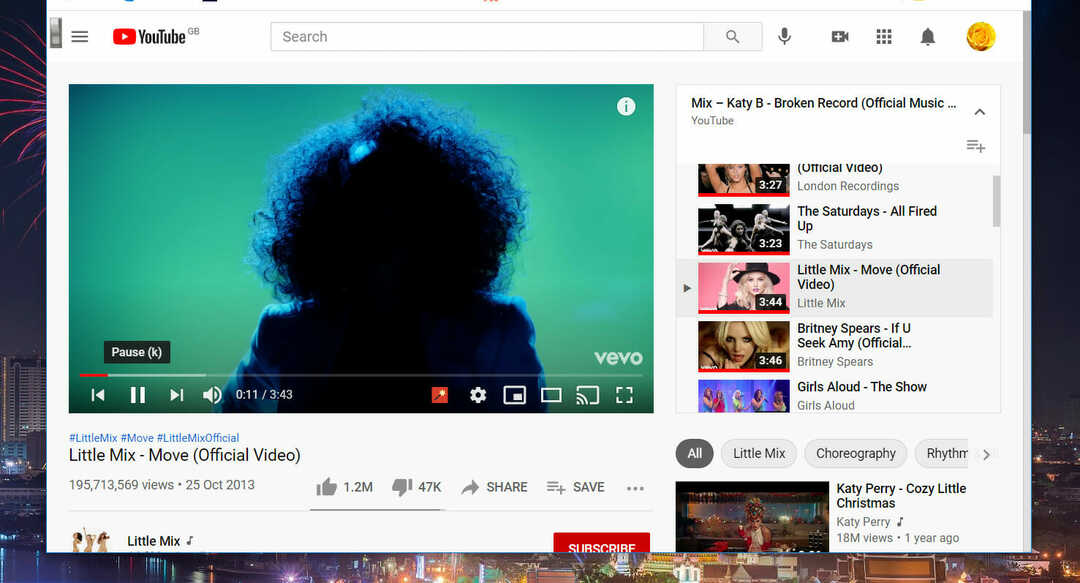
За да спре спама, Google блокира коментари от потребители, които не са пускали видеоклипове на YT страници поне за няколко секунди.
Така че, опитайте да възпроизведете видеоклипа на Страница в YouTube не можете да коментирате около минута или две.
Ако все още не можете да коментирате YT страници след възпроизвеждане на видеоклиповете им, опитайте резолюциите по-долу.
2. Деактивирайте всички разширения на браузъра
Google Chrome
- Щракнете върху Персонализирайте и контролирайте Google Chrome, за да отворите менюто на браузъра.
- Изберете Още инструменти > Разширения за да отворите раздела в моментната снимка директно отдолу.

- Щракнете върху сините бутони за превключване на всички разширения, активирани във вашия браузър.
Firefox
- Щракнете върху Firefox Отворете менюто бутон.
- След това щракнете Добавки за да отворите раздела, показан директно отдолу.

- Щракнете върху превключващите бутони за всички активирани добавки, изброени там.
Ръб, край
- Натисни Настройки и повече в горния десен ъгъл на прозореца на Edge.
- Изберете Разширения опция.

- Щракнете върху превключващите бутони за инсталирани разширения и рестартирайте браузъра Edge.
3. Отворете YouTube в режим на инкогнито сърфиране
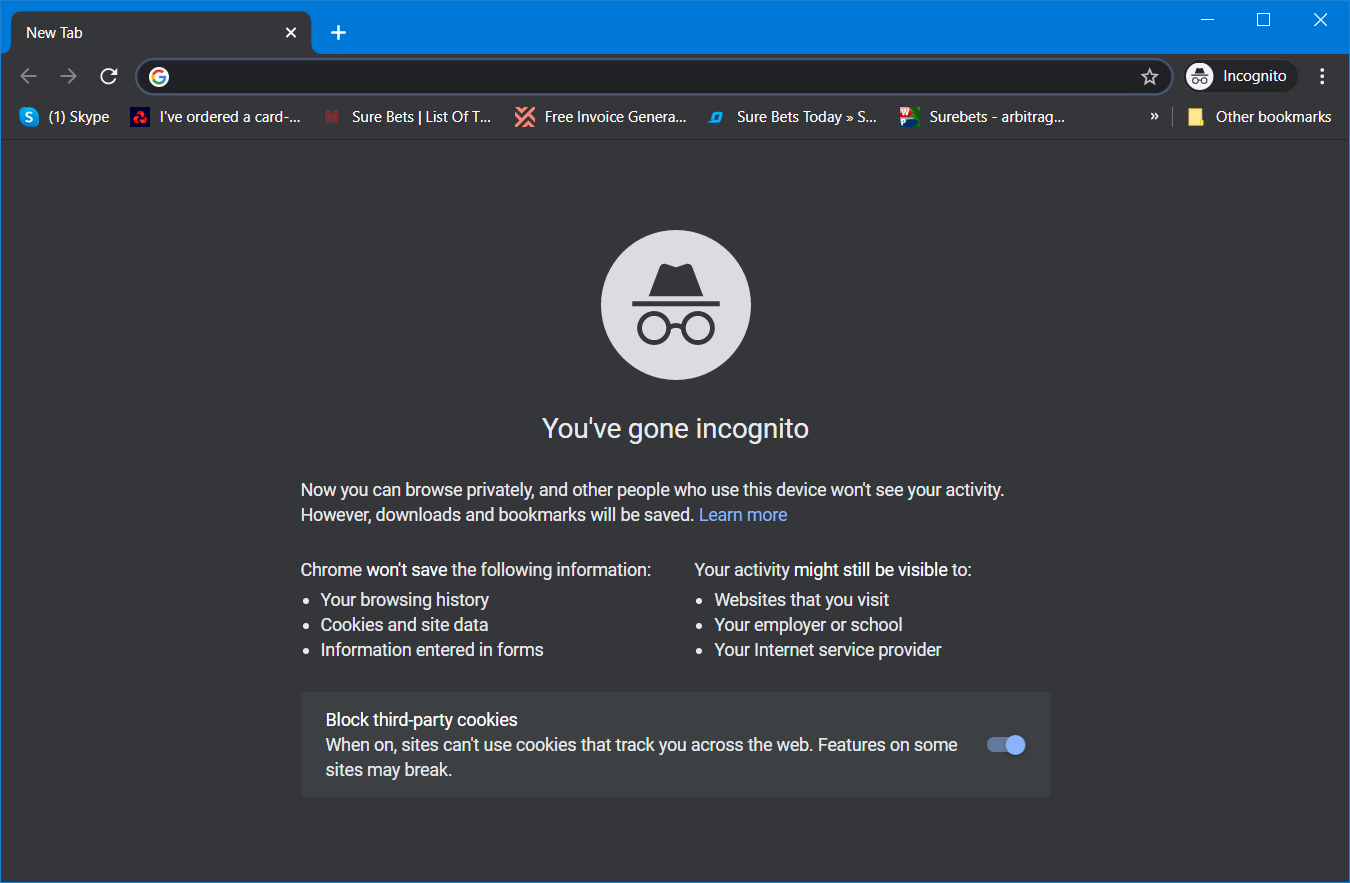
Преглеждането в режим „инкогнито“ също деактивира разширенията. Можете да активирате браузъра инкогнито в Chrome, Firefox и Edge с тези клавишни комбинации:
- Google Chrome: Ctrl + Shift + N
- Firefox: Ctrl + Shift + P
- Ръб, край: Ctrl + Shift + N
4. Изчистване на данните в браузъра
Google Chrome
- Натиснете едновременно клавишите Ctrl + Shift + Delete.
- Поставете отметки в квадратчетата за бисквитки, история на сърфиране и кеш данни на Основен раздел.

- Щракнете През цялото време на Времеви интервал падащо меню.
- Натисни Изчистване на данните опция.
Firefox
- Щракнете върху Firefox Отворете менюто и изберете Настроики в менюто.
- Щракнете Поверителност и сигурност отляво на раздела и натиснете Изчистване на данните бутон.
- Изберете и двете „Бисквитки“ и данни за сайта и Кеширано уеб съдържание квадратчета за отметка.

- Натисни Ясно бутон.
Ръб, край
- Натиснете клавишната комбинация Alt + F в Edge и изберете Настройки опция.
- Изберете поверителност отляво на раздела Настройки.
- След това натиснете Изберете какво да изчистите бутон.

- Изберете През цялото време на Времеви интервал падащо меню.
- Изберете бисквитките, историята на сърфирането и настройките за кеш данни.
- Щракнете Изчисти сега за изтриване на данни за сърфиране.
5. Излезте и влезте отново в YouTube
- Кликнете върху бутона на вашия потребителски акаунт горе вдясно на YouTube.
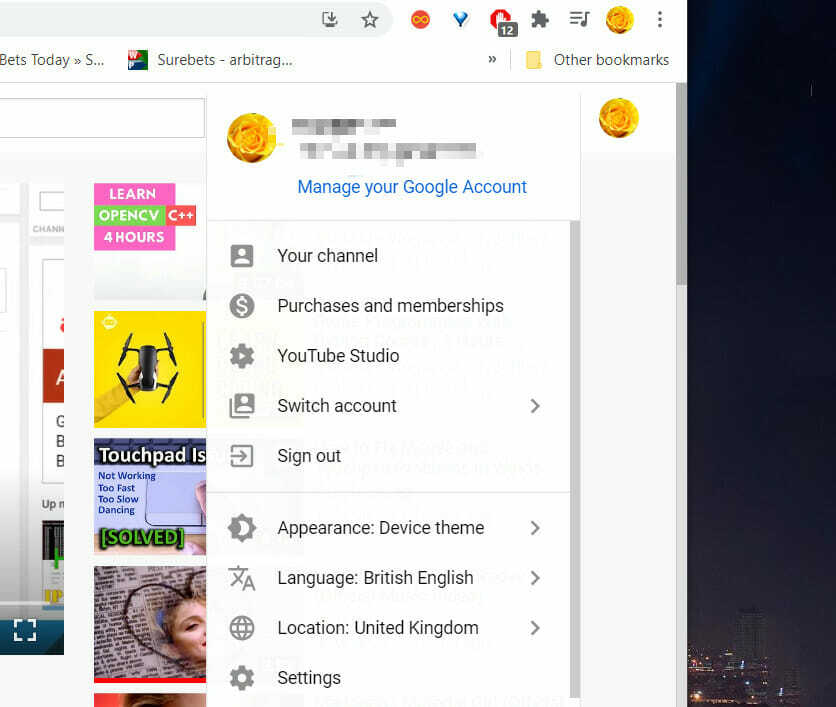
- След това щракнете върху Отписване бутон.
- След това щракнете върху Впиши се в горния десен ъгъл на YouTube.
- Въведете паролата за акаунта си в текстовото поле.
- Щракнете Следващия за да влезете.
- След това опитайте да добавите коментари към видео страница на YouTube.
6. Деактивирайте VPN и прокси връзките
- Щракнете върху Въведете тук, за да търсите в лентата на задачите, за да отворите този инструмент за търсене.
- След това влезте пълномощник в полето за търсене.
- След това щракнете Проксинастройки за да отворите прозореца в моментната снимка директно отдолу.
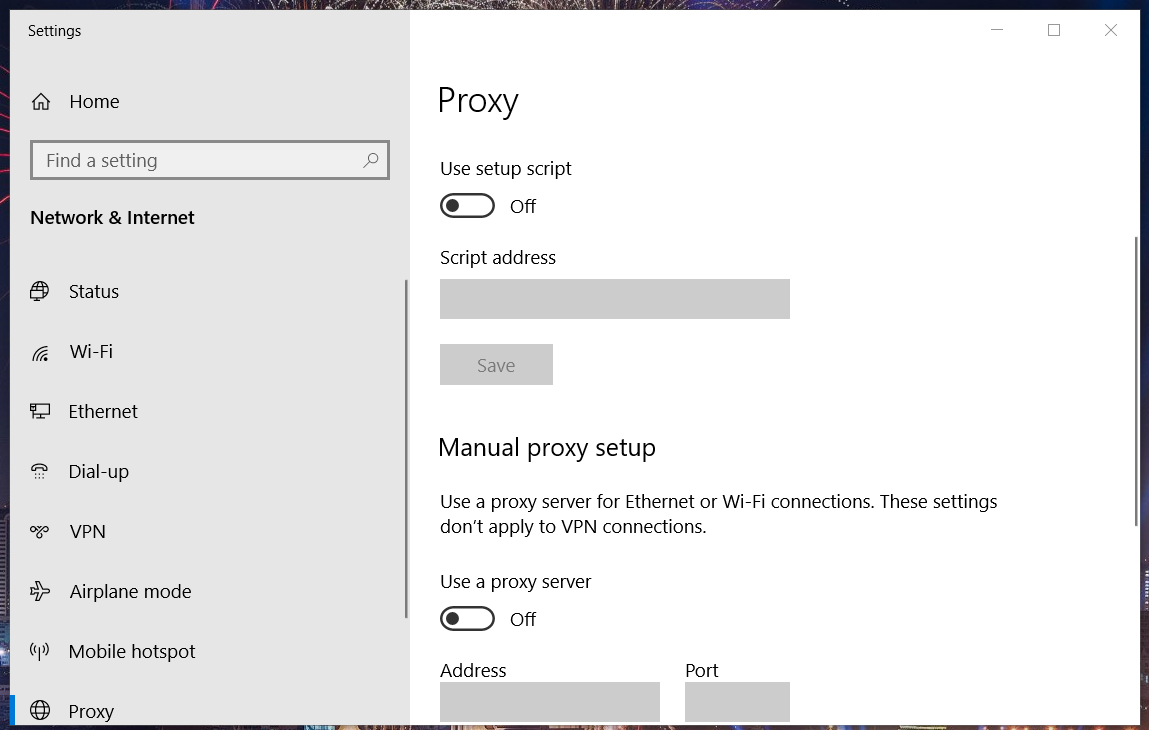
- След това изключете Използвайте прокси сървър опция.
Забележка: Можете също така да деактивирате VPN връзките чрез приложението Настройки. Нашите Как да изключите VPN на Windows 10 пост предоставя допълнителни подробности за деактивиране на VPN връзки.
7. Променете името си в YouTube
- Кликнете върху бутона за вашия потребителски акаунт в горния десен ъгъл на раздела на страницата на YouTube.
- Изберете Настройки опция.
- Щракнете върху Прегледайте или променете настройките на профила си в Google опция.
- Щракнете Лична информация отляво на страницата на вашия акаунт в Google.
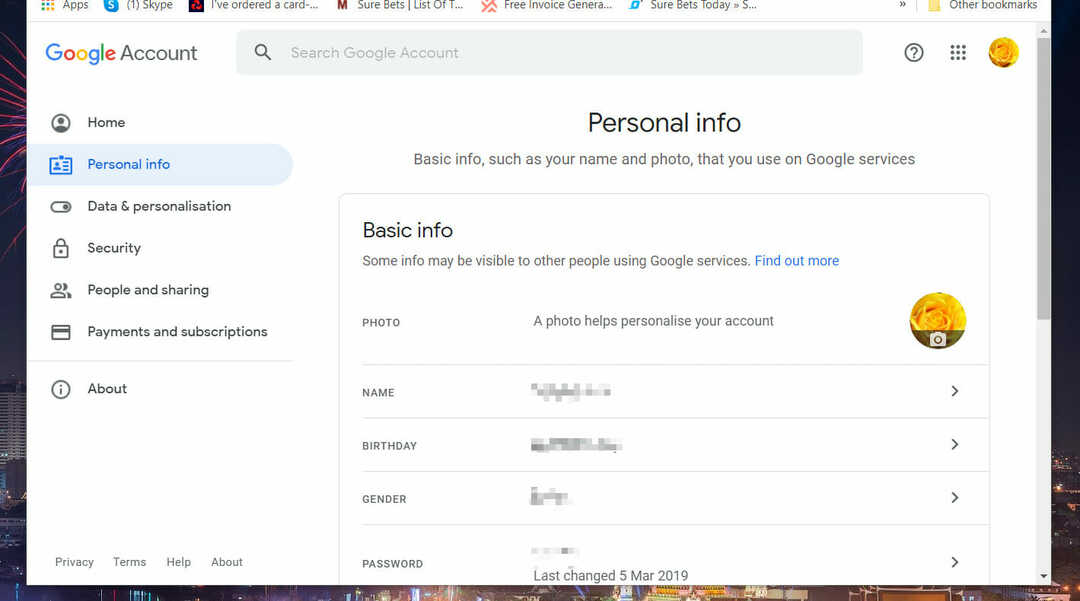
- Въведете ново потребителско име в Име кутия.
Обикновено е сравнително лесно да се поправи Публикуването на коментар не бе успешно грешка.
Резолюциите по-горе трябва да са достатъчни, за да поправят Публикуването на коментар не бе успешноГрешка в YouTube за повечето потребители.
 Все още имате проблеми?Поправете ги с този инструмент:
Все още имате проблеми?Поправете ги с този инструмент:
- Изтеглете този инструмент за ремонт на компютър оценени отлично на TrustPilot.com (изтеглянето започва на тази страница).
- Щракнете Започни сканиране за да намерите проблеми с Windows, които биха могли да причинят проблеми с компютъра.
- Щракнете Поправи всичко за отстраняване на проблеми с патентованите технологии (Ексклузивна отстъпка за нашите читатели).
Restoro е изтеглен от 0 читатели този месец.

![[Решено] YouTube Music не е налице във вашата държава](/f/dc4709019a7a1a086c586a21a2495ce7.jpg?width=300&height=460)
![Грешки в YouTube в браузъра Vivaldi [Решено]](/f/a5c89187ea19cb2c3eccfd21f1cf8129.jpg?width=300&height=460)